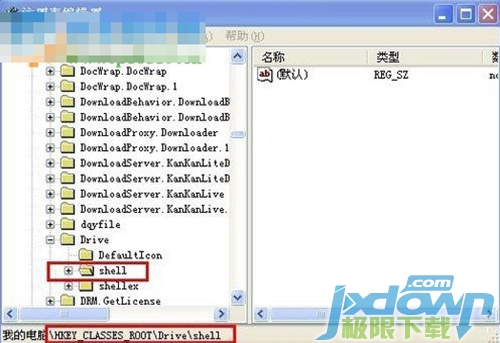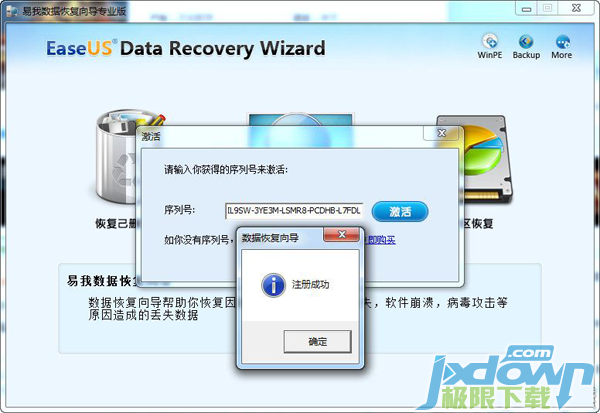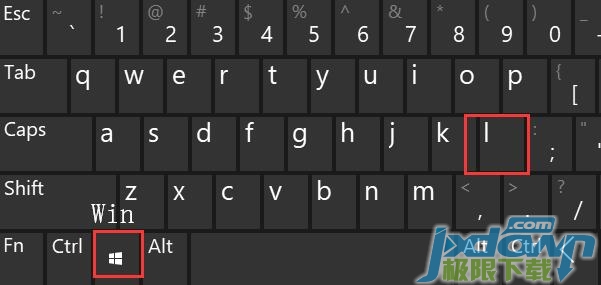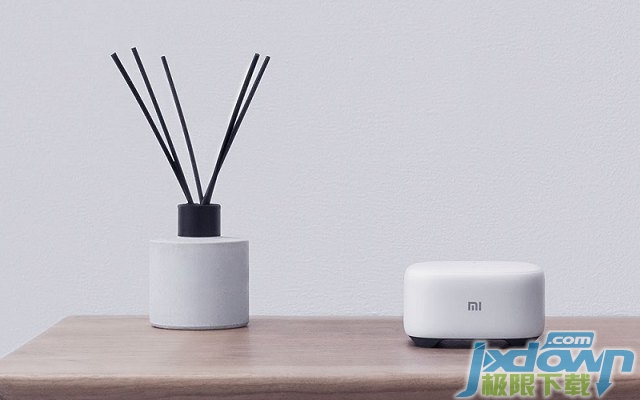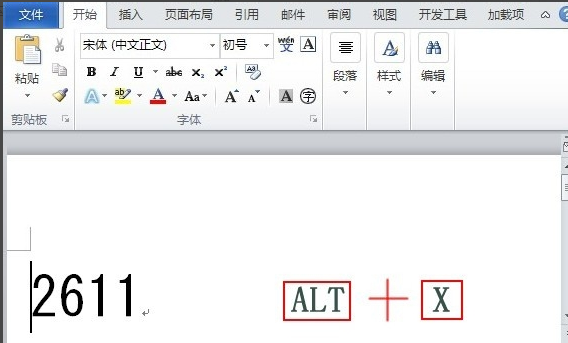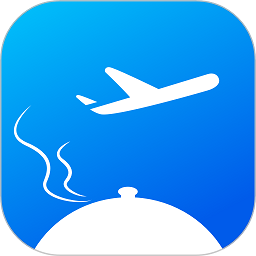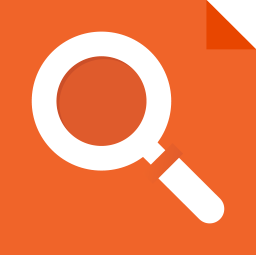系统文件夹无法打开解决方法
相信有很多的用户都有遇到过电脑系统文件夹打不开的情况,今天小编就为大家介绍下文件夹打不开的两种解决方法,不过这两种方法都主要是适用于xp系统的,其他系统的解决方法也是可以参照的。

方法一:
1、点击电脑桌面上的"我的电脑"并打开,然后在"我的电脑"窗口界面中点击上方选项栏中的"工具",点击"工具"打开其选项栏后选择"文件夹选项"并进入;
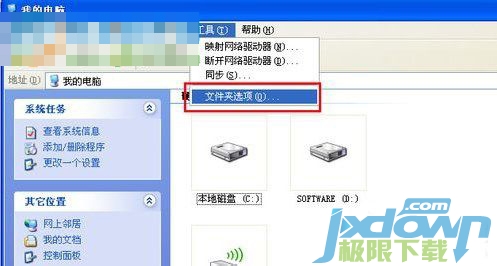
2、在"文件夹选项"的窗口中点击上方的"文件类型",然后在"已注册的文件类型"列表中找到"文件夹并选定,然后再点击"高级";
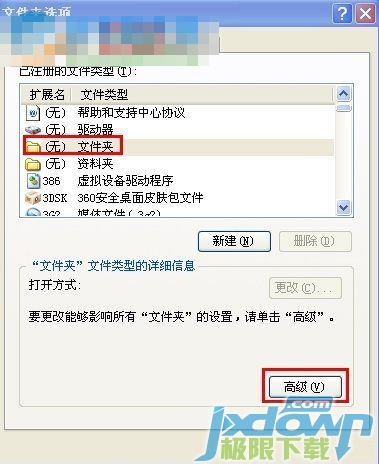
3、随后进入到"编辑文件类型"的窗口中,点击窗口中的"新建"按钮;

4、然后在"新操作"的"操作"栏中输入"explorer",再点击"浏览",在C盘中的windows文件夹中找到"explorer.exe"并点击确定;
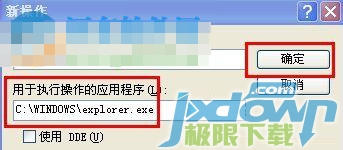
5、然后在"操作"的列表中点击"explorer",随即将其"设为默认值",点击确定即可;
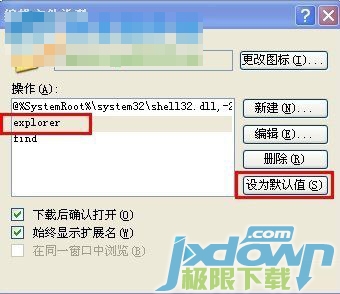
方法二:
1、使用键盘快捷键"Win+R"唤出"运行"对话框,随后将regedit指令输入在"运行"对话框中并点击回车键,即可进入到"注册表编辑器"窗口中;

2、然后在"注册表编辑器"的窗口中依次打开"HKEY_CLASSES_ROOT"--"Drive"--"shell",随后将"shell"文件下的内容全部删除,问题就可以解决了。